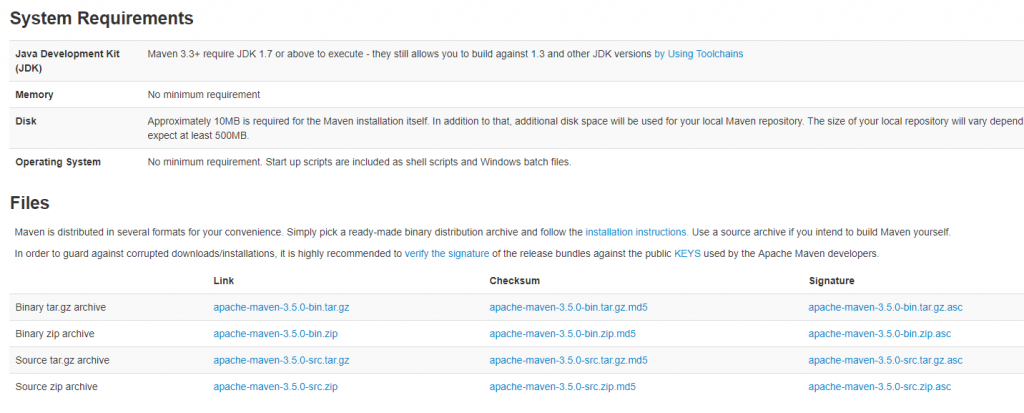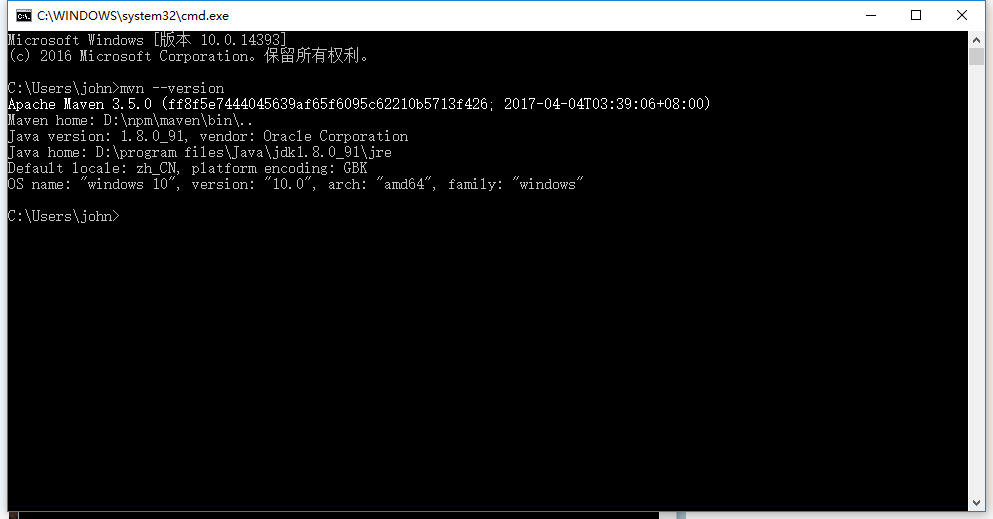这是一个系列文章,分为如下几个部分:
- Java环境搭建及Idea安装
- Maven安装配置
- 基于Maven的Spring MVC 项目创建
- Spring MVC CURD Sample
- Maven项目打包并发布到远程Tomcat
- Spring MVC 项目的中Hibernate的使用
- Spring MVC 项目中FreeMarker的使用
- Spring MVC + Maven + Hibernate + Freemarker Sample
Maven是一个项目管理的Java 工具,在JavaEE中,我们可以使用Maven方便地管理团队合作的项目,现在我们在学习JavaEE框架,使用Maven可以管理类库,有效方便地供团队中的其他人员使用。
一、下载Maven
请访问Maven的下载页面:http://maven.apache.org/download.cgi,其中包含针对不同平台的各种版本的Maven下载文件及系统要求。
我这里下载的是:apache-maven-3.5.0-bin.zip 版本。
二、解压Maven压缩包
解压apache-maven-3.5.0-bin.zip,并把解压后的文件夹下的apache-maven-3.5.0文件夹移动到d:\npm\maven 下,如果没有maven 这个文件夹的话,请自行创建。
三、配置环境变量
右键“计算机”,选择“属性”,之后点击“高级系统设置”,点击“环境变量”,来设置环境变量,有以下系统变量需要配置:
新建系统变量 MAVEN_HOME 变量值:d:\npm\maven
编辑系统变量 Path 添加变量值: ;%MAVEN_HOME%\bin
注意:注意多个值之间需要有分号隔开,然后点击确定。
四、检测是否安装成功
最后检验配置是否成功:用win键+R,来打开命令行提示符窗口,即Dos界面,输入mvn –version 若出现以下情况说明配置成功
五、升级
Maven还比较年轻,更新比较频繁,因此用户往往会需要更新Maven安装以获得更多更酷的新特性,以及避免一些旧的bug只需要按照上面的配置过程换成新的包即可。
六、配置
修改conf/settings.xml
a.配置maven localRepository,如果不配置默认的maven本地仓库地址是:C:\Users\{windows用户名}\.m2\repository,这里我们自定义到E:\maven_repository
在 settings 节点下添加 <localRepository>E:\maven_repository</localRepository>
b.配置远程maven仓库镜像。由于网络等原因有时候我们可能无法从原始maven仓库获取包,为了我们能及时获取包,可以配置一些国内比较稳定的maven仓库镜像节点,如alimaven等。配置方法:
在<mirrors>节点下添加如下一组配置,这里以alimaven为例:
<mirror>
<id>alimaven</id>
<name>aliyun maven</name>
<url>http://maven.aliyun.com/nexus/content/groups/public/</url>
<mirrorOf>central</mirrorOf>
</mirror>
至此Maven已经安装配置完成。